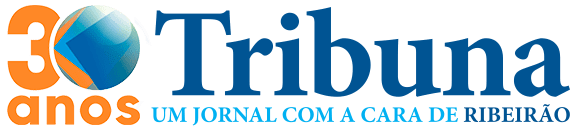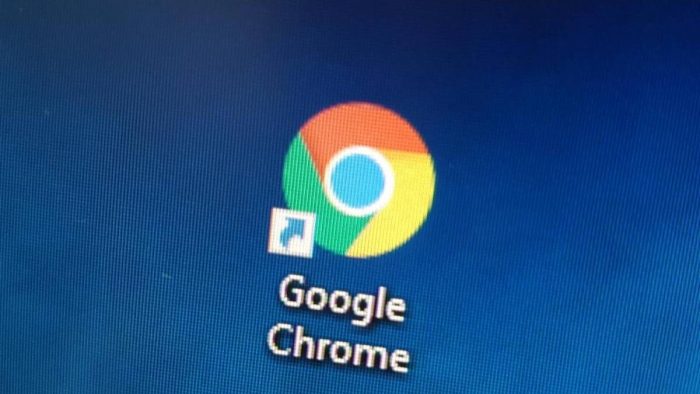O Google Chrome é um dos navegadores mais populares, sendo que ele está disponível para diversas plataformas, que vão desde computadores até celulares. Por sua vez, quem opta por usar a sua versão de computador, quase sempre acaba instalando extensões, que adicionam ainda mais funcionalidades ao browser.
Para facilitar o gerenciamento destes complementos e até ver em quais sites eles estão atuando, o Google está adicionando ao Chrome um menu reformulado para gerenciá-los. A seguir, veja como habilitar o novo menu do Google Chrome para gerenciar extensões.
Importante
Assim como foi explicado acima, este novo menu do Chrome se trata de um recurso oficial, que não oferece riscos a você e dispensa a instalação de complementos de terceiros.
Como habilitar o novo menu de extensões do Chrome
Apesar de sua utilidade, o novo menu de extensões do Google Chrome ainda não vem habilitado por padrão no navegador, assim, se torna necessário alterar um pequeno parâmetro nele. Confira:
- Abra o Google Chrome normalmente e verifique se ele está atualizado para a sua última versão;

- Acesse este endereço: chrome://flags;

- Pelo campo de buscas, procure por “Extensions Toolbar Menu” e troque o seu valor de “Default” para “Enabled”;

- Neste momento, uma nova mensagem deve surgir na tela. Então, clique em “Relaunch now” para reiniciar o navegador.

A partir deste momento, os ícones das extensões, que ficavam ao lado da barra de endereços devem desaparecer. Em seu lugar, você terá o ícone apenas de uma peça de um quebra-cabeça, em que ao ser clicado, abre o seu menu de extensões.

Como você pode ter notado na imagem acima, algo interessante deste novo menu, fica por conta de ele avisar quando uma extensão tem ou não acesso aos dados do site, que está sendo acessado. Caso você não goste deste novo menu de extensões, ele pode ser desabilitado repetindo os passos descritos no tutorial, deixando o seu valor em “Disabled”.

Pronto! Agora, você já sabe como habilitar o novo menu do Google Chrome para o gerenciamento de extensões.
Via Olhardigital